经常玩游戏的朋友们应该知道,不仅网络有ping延迟,键盘鼠标也会有输入的延迟,这是输入借口的工作频率导致的,今天小编就为大家介绍几种方法修改键盘延迟,提高键盘输入速度,让你赢在那0.1秒!
软件修改键盘延迟的方法:首先大家下载软件--hidusbf
然后解压软件,打开文件夹后,你会发现还有一个压缩包,同样解压。这样准备工作完成,开始正式步骤。
第一步:打开dseo12.exe运行程序后,一直点击next后会出现
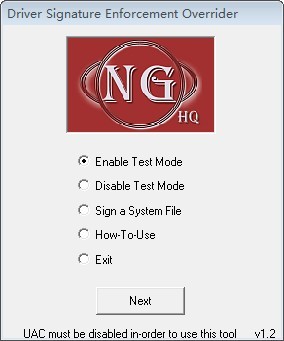
选择第一个后,点击next然后点击确定 并关闭
第二步:右键点击HIDUSBF文件夹中的“HIDUSBF.inf”选择安装
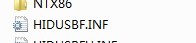
第三步:运行HIDUSBF中的Setup.exe 会出现以下对话框
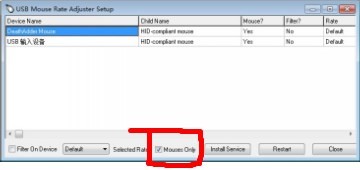
将此处红色标记处的钩 取消后会出现:

注意中间第二个:HID Keyboard Device 这就是我们需要的东西。点击一下该项目,在下方“Filter on Device”选项上打勾,并选择Default后选择1000。再点击“Install Service”。
最后一步:再次运行DESO12,这次选择“Sign a System ”一项,并输入HIDUSBF.sys文件的具体路径(默认情况下为C:\Windows\System32\Drivers\HIDUSBF.sys)。
然后重启电脑即可。注意:此方法XP用户不可使用, VISTA SP1以上均可!
注册表调试修改方法:第一步:点击桌面开始菜单(左面最左下角)-点击运行(R)
第二步:在运行里面输入:regedit(这样就打开了注册表)
第三步:然后依次打开键值--我的电脑\HKEY_CURRENT_USER\Control Panel\Keyboard (这个时候你会看到3个数字,自上而下默认值分别是2,0,31)
第四步:双击31键值,在提示对话框中将31修改为46或者48
最后点击确定退出就可以了..
*注:
有的网友在网吧调的时候,当打开开始之后,却找不到运行选项,这是因为网吧将部分功能屏蔽了,当然就包括了修改注册表,不过不用着急,我教大家一个更简单的方法就可以了
首先就是快捷键了--Wrndow键+R就可以调出运行选项(强烈推荐)
第二就是Ctrl+Alt+Delete打开Windows任务管理器-点击文件下的新建任务或者是应用程序底下的新任务即可
---------------------------------------------
以上所说的关于最后的46、48,完全按照个人的手感来调整,如果觉得不好在修改成47、46、45、43、42、41等等.
不过我觉的即使修改的在高,最后确定以后好像是在31
控制面板简单调节键盘延迟速度慢:第一,控制面版→键盘→把重复延长拉到最短
第二,桌面→右键属性→设置→高级→点到你显卡的图表→把同步垂直关闭
*注:
第一步改了后 感觉没什么差别
第二步改了 简直1个天1个地 大家试下
==============================================
相关阅读
- 暂无推荐
《》由网友“”推荐。
转载请注明: